1、查找文本数据
选中数据区域,按下Ctrl G组...
Ctrl G在Excel中是一个定位条件功能,那么要如何使用这个功能呢?在办公中可以帮助我们不少忙,减少办公的复杂操作。
1、查找文本数据
选中数据区域,按下Ctrl G组合键,点击定位条件,勾选常量,再取消其它类型,保留文本即可。
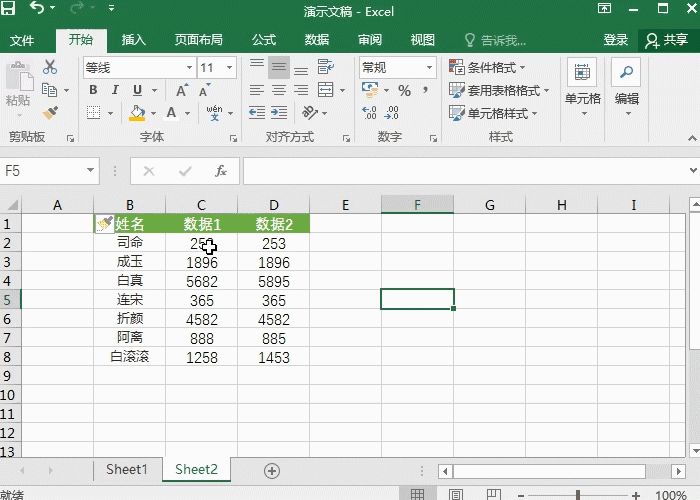
2、查找公式单元格
进入定位条件功能,勾选公式即可。
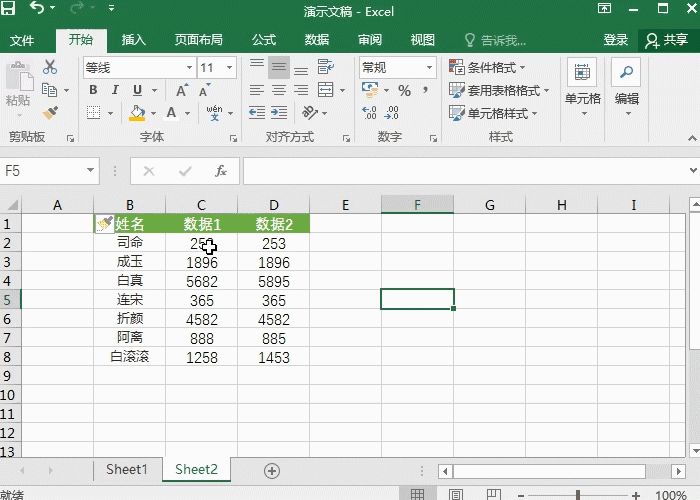
3、批量数据内容
先按Ctrl G后,选择空值,再输入文字,按下Ctrl 回车,就能将其它单元格也填充上数据。
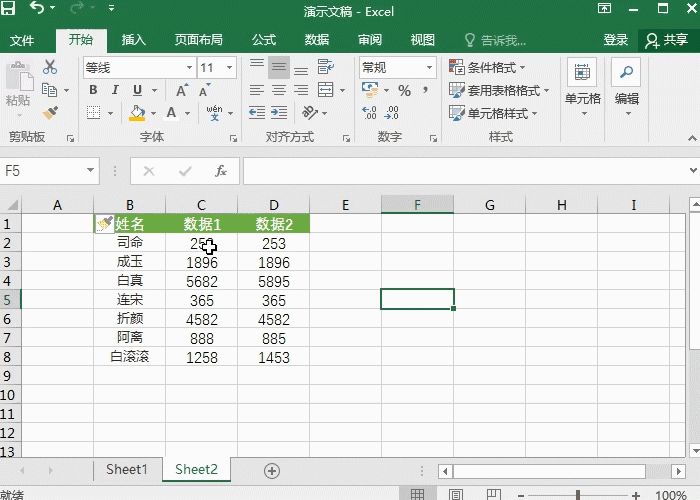
Excel如何批量创建指定名字的文件夹
Excel如何批量创建指定名字的文件夹?在办公的时候可能会遇到这样的需求,那么我们应该如何操作呢?
4、复制可见单元格
在定位条件上选择【可见单元格】,再次复制的时候就只复制可见单元格。
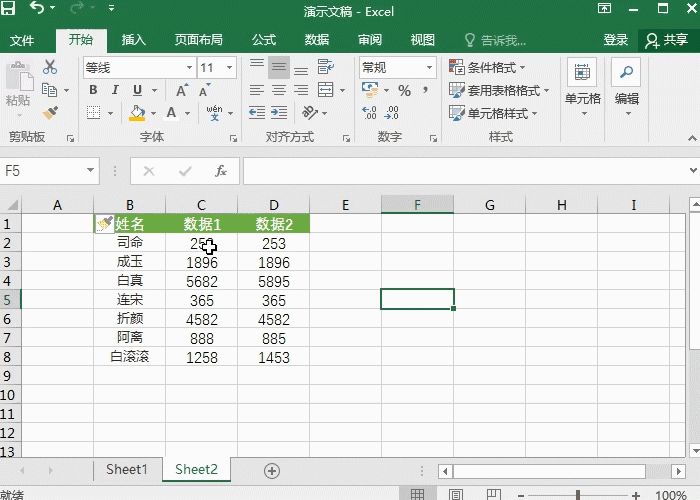
5、批量定位和删除图片
全选文档后,进入定位条件,选择对象,接着就可以将文档中的图片选中,按下delete就能直接删除。
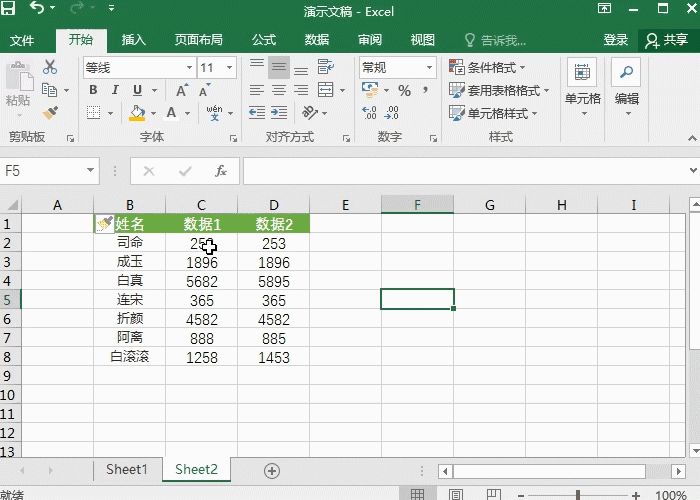
6、数据找不同
选中需要查找不同数据的单元格,按下Ctrl G进入定位条件后,勾选【行内容差异单元格】,填充颜色,让数据更明显。
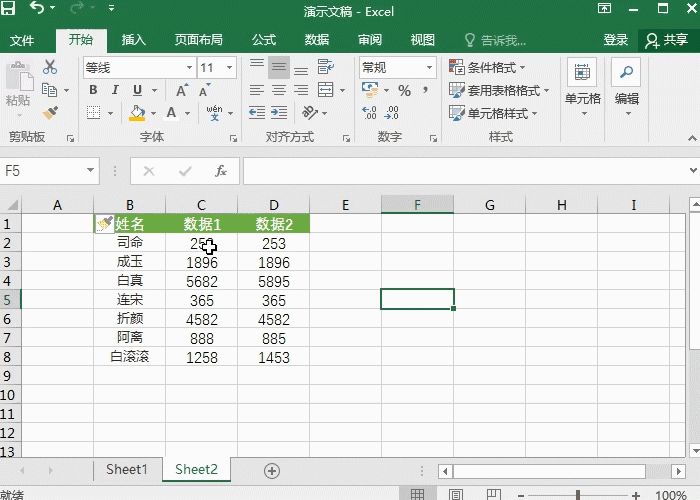
这就是Ctrl G快捷键的作用!
ctrl q是什么快捷键?
ctrl Q这个组合键不知道大家熟不熟悉,在办公中也是一个很好用的快捷键,可以快速对表格进行多种操作。下面给大家一个个分析ctrl Q快捷键的具体功能。



